Time out — это проблемы с сетью,разрыв сети.Смотри решение проблемы в пинге сервера,в сетевом оборудовании твоего ПК. Никакого отношения к файлам игры эта ошибка не имеет(кэш проверять не обязательно), просто происходит разрыв в обменах сетевых пакетов со стороны твоего ПК. Дословно timed out — время вышло(англ.)встречается в 99% сетевых играх ,не только в rust,так что если появится в другой игре ищи решение в смене сервера из-за пинга,проверке кабеля,wifi,сетевого оборудования и т.п.
- пожаловаться
- скопировать ссылку
Содержание статьи:
1
Если вы пытаетесь зайти на сервер в Rust, но тот возвращает вам спустя несколько минут ошибку или сообщение (не знаю, как правильно назвать) «Time out», то есть два возможных варианта проблемы.
- У вас пропал интернет;
- Сервер выключили для скачивания обновлений или происходит его плановая перезагрузка.
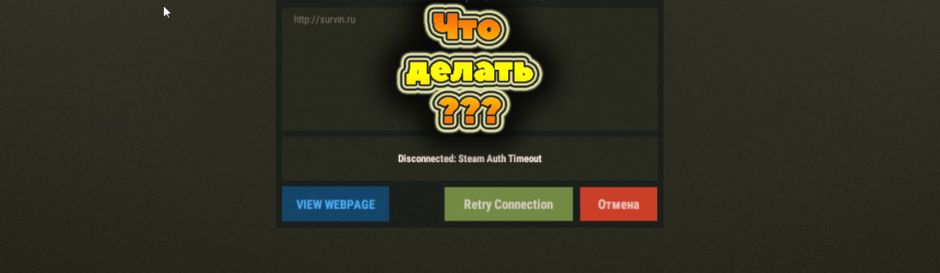
Это сообщение, буквально обозначает то, что от сервера игра отклика не получила, значит, она прекращает посылать запросы. Раз уж вы читаете данную статью, могу предположить, что с вашим интернет – соединением всё в полном порядке.
Следовательно, нужно выяснять, почему перестал работать сервер. Сервера часто перезагружаются по плану для борьбы со всевозможными ошибками. Иногда случаются баги, которые исправляются простой перезагрузкой, и больше никак. Поэтому серверу ставится задание раз или два в сутки перезагружаться. Естественно, на загрузку у него уходит плюс/минус несколько минут, в зависимости от мощности железа. Пока он полностью не начнёт работать, вы к нему не подключитесь.
Вопрос ещё вот в чём. Почему вы видите сервер в списке или в истории подключений, если он не работает? Просто игра умеет кэшироваться и обновляется её кэш не моментально. Вы можете видеть, что на сервере 6 человек онлайн. Однако когда зайдёте в игру, доиграетесь до тех пор, пока не останетесь один, по выходу так же будете видеть, что играет шесть человек. Просто остаётся кэш. Может потребоваться какое-то время, прежде чем данные обновятся или даже перезагрузка игры.
В общем, чтобы в Rust решить проблему с ошибкой «Time out», просто подождите минут 10 (чтоб уж наверняка) и попробуйте подключиться снова. Естественно, только в том случае, если с вашим интернетом всё в порядке. Не поможет, значит, играйте на другом сервере. Предыдущий, если его администрации на него не наплевать, рано или поздно всё равно заработает.
Заключение
Возможно, произошёл какой-то серьёзный аппаратный или программный сбой. Например, могло железо выйти из строя. Компьютеры ведь, как и всё прочее, не вечны. Такие проблемы бывают, если не арендовать хостинг, а создавать сервер на собственном компьютере прямо на дому. Откажитесь от этой идеи, если она вас вдруг когда-то посещала. Выйдет в три раза дороже из-за цены содержания. Замучаетесь спасаться от хакеров.
Некоторым пользователям, при попытке подключиться к лицензионным серверам, Rust выдает ошибку «Disconnected EAC authentication timed out (1/2)». В этой статье рассмотрим, что делать, чтобы исправить данную проблему.
Disconnected: EAC: Authentication timed out (1/2) в Rust – как исправить
EAC (Easy Anti Cheat) – это программа для защиты клиента от его несанкционированных модификаций. Фраза «Authentication timed out» говорит о том, что время для аутентификации (подключения) истекло и был произведен дисконнект. (1/2) – количество произведенных попыток подключиться к серверу.

Исходя их этого можно сделать вывод о возможных причинах возникновения ошибки «Disconnected EAC Authentication timed out (1/2)» в Rust:
- Плохое соединение сети интернет;
- Неисправность в работе EAC.
Первым делом стоит перезагрузить роутер, и, для верности, компьютер. Затем – убедиться, что с интернетом все в порядке. Оптимальный вариант — запустить командную строку Windows и с помощью команды «ping» проверить пинг к ip-адресам серверов игры.
Если примитивные танцы с бубном не помогли, значит дело в Easy Anti Cheat. Проблема с неисправностью программы может быть вызвана различными причинами, например, из-за ошибок в последнем обновлении, или в результате некорректных действий пользователя при установке какого-нибудь патча или другой модификации.
Ошибка Disconnected: EAC: Authentication timed out (1/2) в Rust – что делать, чтобы исправить:
- Запустить диспетчер задач и завершить процесс EasyAntiCheat.exe, в случае если он запущен;
- Зайти в папку с игрой и удалить папку EasyAntiCheat, а также файл EasyAntiCheat.Client.dll.

Стандартный путь к папке:
C:Program Files (x86)SteamsteamappscommonRust - Зайти в Steam, вызвать контекстное меню для игры Rust, появляющееся при щелчке правой кнопке мыши и выбрать пункт «Свойства»;

- Перейти во вкладку «Локальные файлы» и нажать «Проверить целостность файлов игры»;

Если расположение корневой папки игры было изменено, то узнать путь установки можно, нажав «Посмотреть локальные файлы»; - Дождаться окончания проверки файлов, после чего можно запустить игру. Ошибка Disconnected EAC Authentication timed out (1/2) в Rust более не должна появляться.
Если вдруг не удалось восстановить Easy Anti Cheat с помощью проверки целостности файлов в Steam, то можно воспользоваться альтернативным вариантом:
- Зайти в папку EasyAntiCheat и запустить файл EasyAntiCheat_Setup.exe;
Если нет папки EasyAntiCheat или в ней отсутствует установочный файл, то необходимо предварительно запустить Rust; - Выбрать Rust в списке игр инсталлятора;
- Нажать «Удалить»;

- Затем снова нужно запустить EasyAntiCheat_Setup.exe и выполнить установку EAC для Rust.
Видео-инструкция:
Не нашли ответ? Тогда воспользуйтесь формой поиска:
При подключении к серверам игры Rust время от времени могут возникать различные ошибки. Например, при отсутствии интернет-соединения подключиться к серверам не получится, будет появляться ошибка «Connection attempt filed». Если разработчики выпустили патч, хотфикс или глобальное обновление, а игрок уже обновил клиент игры, подключиться к некоторым серверам не удастся, так как не всегда администраторы могут обновить сервера до актуальной версии игры. Напомню, что для подключения на сервер должны быть одинаковые версии клиента у сервера и игрока.
Нередко при подключении к серверу игроки сталкиваются с проблемой «Disconnected EAC authentication timed out 1 2». Эту-то проблему и будем разбирать в данной статье.
Содержимое статьи
- 1 Что за ошибка и почему появляется
- 2 Что такое EAC
- 3 Способы устранения ошибки
- 3.1 Удаление Easy Anti—Cheat и проверка целостности в Steam
- 3.2 Командная строка и автоматический запуск античита
- 3.3 Отключение антивируса
- 3.4 Проблемы в OC Windows 7
- 3.5 Защитник Windows
- 3.6 Переустановка Rust
- 3.7 Проверка скорости интернета
- 3.8 Замена сервера
- 3.9 Retry connection
- 3.10 Восстановление античита
- 4 Заключение
Что за ошибка и почему появляется
Данная проблема заключается в неисправности игрового античита. Rust использует античит EAC, который расшифровывается как Easy anti-cheat. Конечно, это не ошибка rust blacklist bloody mouse, которая также вызвана из-за EAC, но там немного другая история. О конфликте rust bloody мы поведали в отдельном материале, в котором ответили на такой вопрос, как «rust blacklisted device bloody mouse что делать», рассказали, почему установил rust блокировку bloody, а также поведали о том, как обойти блокировку bloody rust. Обо всём этом можно узнать в статье «Rust bloody«.
Античит Easy Anti-Cheat также виновен и в другой ошибке — rust ошибка 30005, о которой мы рассказывали в отдельном материале. Если в двух словах, то ошибка 30005 createfile failed with 32 появляется из-за того, что античит не может корректно запуститься.
Что такое EAC
Easy Anti-Cheat – это античит, запускаемый одновременно с игрой, который пытается отследить запуск игры с запрещёнными модификациями по типу читов. Да, программа не выявляет все 100% игроков, использующих сторонний софт, но нервы читерам она подпортит. Многие удивятся, но именно Rust является одной из самых сложных игр для читов.
Но есть ли аналоги этого EAC? Да и в каких играх он используется, какие компании сотрудничают с данным античитом?
Аналоги есть, однако чаще всего можно встретить Easy Anti-Cheat или Battle Eye. Конечно, некоторые компании используют их собственные античиты, по типу Valve и их Valve Anti-Cheat, но вспомните сколько хакеров можно встретить в том же Counter-Strike: Global Offensive, а затем сравните с Rust. Да-да, сравнивать эти игры не совсем корректно, хотя бы из-за их разницы в онлайне. И всё же – в Rust за более чем 3000 часов игры лично я встретил всего 1 явного читера, который не стеснялся своего софта. За 1000 часов в CS:GO это число явно будет выше, уж извините, не считал и не записывал все игры с читерами.
И так, какие же компании сотрудничают с Easy Anti-Cheat? Их не так уж и мало. Тут и Facepunch с Rust’ом, и Epic Games с Fortnite. Ubisoft также встраивает в свои игры Easy Anti-Cheat, хоть и не во все. EAC Ubisoft используют в For Honor, Far Cry 5, Tom Clancy’s Ghost Recon: Wildlands. Все игры перечислять не буду, так как их довольно много, а если хотите – лично ознакомьтесь со списком игр, античитом в которых является Easy Anti-Cheat. Найти этот список можно на официальном сайте Easy Anti-Cheat – www.easy.ac

Способы устранения ошибки
Удаление Easy Anti—Cheat и проверка целостности в Steam
Способ довольно банальный, если что-то не работает – проверить целостность файлов. Для начала необходимо удалить Easy Anti-Cheat с компьютера. Для этого откроем папку с игрой. Сделать это можно следующим образом:
- Открываем клиент Steam, переходим в библиотеку с играми;
- Находим игру Rust, нажимаем правой кнопкой мыши по названию;
- Открываем свойства, после чего переходим в раздел «Локальные файлы». Нас интересует кнопка «Просмотреть локальные файлы»;
- Нажимаем на неё, после чего попадаем в папку с игрой;
- Ищем папку «Easy Anti-Cheat», открываем её. Далее запускаем программу «Easy Anti-Cheat»;
- Нажимаем по кнопке «Удалить». Закрываем программу;
- Возвращаемся в раздел «Локальные файлы» и запускаем проверку целостности файлов, на всякий случай;
- После запускаем Rust, пробуем подключиться к серверу. Если проблема решилась – наслаждаемся игрой.


Командная строка и автоматический запуск античита
Можно переставить античит в автоматический запуск, может помочь. Для этого нам понадобится командная строка. Надеюсь, все знают, как её запускать? Порядок действий такой:
- В командную строку мы вбиваем следующую команду — services.msc
- Нажимаем Enter, попадаем в окно «Службы»;
- Нам необходимо найти службу с названием «EasyAntiCheat». Двойным кликом открываем свойства службы, ищем тип запуска;
- Меняем его на «Автоматически». Нажимаем применить, закрываем окна. Пробуем подключиться к серверу.

Отключение антивируса
Не исключено, что антивирус не позволяет корректно работать античиту. Попробуйте отключить его. Тут ничего не подскажу, антивирусы вы должны уметь отключать сами. В крайнем случае интернет в помощь.
Проблемы в OC Windows 7
Античит может некорректно работать на операционной системе Windows 7. Мы рекомендуем перейти на Windows 10. Благо эта операция бесплатная и довольно простая.
Скачайте установщик с официального сайта, а дальше просто следуйте инструкции. Ничего сложного, любой разберётся.
Защитник Windows
Если и переход на Windows 10 не помогает, не ругайте сразу операционку. Встроенный в Windows 10 защитник, местный антивирус, может ругаться на многие программы и даже на античиты. Просто отключите его и попробуйте подключиться к серверу.
Переустановка Rust
Проблему disconnected eac authentication timed out 1 2 можно попытаться решить и переустановкой игры Rust.
Если Вы не знаете, как удалять игру из Steam, рассказываем полный порядок действий. Кстати, можете почитать наш гайд – как удалить Rust с компьютера:
- Правой кнопкой мыши нажимаем по необходимой игре в библиотеке. Далее наводим курсор мыши на кнопку «Управление», а затем нажимаем на надпись: «Удалить с устройства»;
- После этого игра будет удалена;
- После этого устанавливайте игру и пробуйте подключиться к серверу.
Проверка скорости интернета
Disconnect eac authentication может быть вызвана и низкой скоростью интернета. Воспользуйтесь сайтом наподобие speedtest.net и проверьте скорость Вашего интернет-соединения. Если скорость ниже обычной, значит проблемы всё же с интернетом.
Замена сервера
Попробуйте поменять сервер. Не исключаем возможность, что проблема disconnected eac authentication time out вызвана высоким пингом. Благо в расте можно распределить сервера по пингу.

Retry connection
Как бы смешно это не звучало, но попробуйте нажать на кнопку Retry connection. Нередко это помогает.
Восстановление античита
Если есть хоть малейшее подозрение, что проблема кроется в неисправно работающем античите, попытаемся его восстановить. Помните, как мы открывали меню с античитом? Проделываем ту же операцию, только в этот раз удалять мы его не будем. Нам необходимо нажать на кнопку «Помощь в восстановлении». Античит сам всё сделает, от Вас требуется только нажать на соответствующую кнопку.
Заключение
В данной статье мы разобрали античит Easy Anti-Cheat, который используется в игре Rust, а также попытались решить проблему disconnected eac authentication time out 1 2. Конечно, эта ошибка не столь распространённая, но никто от неё не застрахован. Надеемся, что данный материал помог Вам решить данную проблему.
![]() Загрузка…
Загрузка…
Некоторые игроки Rust видят ошибку Steam Auth Timeout после того, как их выгнали из игры. Сообщается, что эта проблема возникает только на ПК с пользователями, которые запускают игру через Steam.
Ошибка Steam Auth Timeout в Rust
После изучения этой конкретной проблемы выяснилось, что эта конкретная проблема возникает по нескольким различным причинам. Вот краткий список потенциальных виновников, которые, как подтверждено, вызывают ошибку Steam Auth Timeout:
- Основная проблема с сервером. Прежде чем применять какое-либо возможное исправление, вы должны начать с того, чтобы убедиться, что Rust в настоящее время не занимается проблемой мегасервера или проблемой сервера Steam. Сообщалось, что эта конкретная ошибка произошла в прошлом, когда диспетчер подключений Steam не работал. Если вы действительно имеете дело с проблемой сервера, нет другого решения, кроме как ждать, пока проблема будет решена вовлеченными разработчиками.
- Конфликтующие бета-каналы Steam — если вы в настоящее время являетесь активным участником любых бета-каналов Steam, один из этих каналов может конфликтовать с Rust. Если этот сценарий применим, вы сможете решить эту проблему, отказавшись от каналов Steam. После этого вы потенциально можете повторно подписаться на любые пользовательские режимы Rust перед запуском игры.
- Проблема целостности игры — повреждение файла в вашем игровом файле также может быть причиной появления этой конкретной проблемы. Если этот сценарий применим, вы сможете решить эту проблему, запустив проверку целостности игровых файлов из меню Steam.
- Поврежденный Easy Cheat Engine — ложное срабатывание или законная угроза вредоносного ПО могут заставить ваш антивирус поместить в карантин некоторые файлы, принадлежащие Easy Cheat Engine, что может в конечном итоге вызвать эту ошибку. Чтобы решить эту проблему, вам необходимо восстановить Easy Cheat Engine с помощью встроенных функций.
- Поврежденные файлы в кэше загрузок Steam. Если у вас есть много объектов, ожидающих загрузки в очереди загрузки Steam, это может привести к постоянным сбоям при запуске игр через Steam. Это происходит из-за недостаточной пропускной способности. В этом случае вы можете решить проблему, очистив кеш загрузок перед повторным запуском игры.
- Поврежденная установка / программа запуска игры — при определенных обстоятельствах (редко) вы можете ожидать, что эта проблема возникает из-за некоторого типа основной проблемы с повреждением, связанной со Steam или с основной установкой Rust. В этом случае вы сможете решить эту проблему, переустановив оба компонента, а затем запустив игру с нуля.
Метод 1: поиск проблем с сервером
Прежде чем попробовать какое-либо из возможных исправлений, приведенных ниже, вы должны начать с проверки того, занимается ли Steam в настоящее время проблемой сервера, которая может повлиять на стабильность игры. Сообщалось, что ошибка «Тайм-аут аутентификации Steam» возникала в прошлом, когда серверы диспетчера подключений Steam выходили из строя.
Вы должны начать свое расследование с проверки текущего статуса Steam. Самый эффективный способ сделать это — использовать сторонний веб-сайт. SteamStat.us. Этот сервис сообщит вам, что какие-либо серверы Steam в вашем регионе в настоящее время работают неправильно, что может повлиять на онлайн-функциональность Rust.
Проверка текущего статуса сервисов Steam
Если расследование, которое вы только что провели, не выявило каких-либо основных проблем с сервером Steam, вам следует продвинуться дальше, проверив, есть ли у любого из мегасерверов Rust в настоящее время проблемы. Вы можете сделать это, используя такие услуги, как DownDetector или Отчет о сбое.
Проверка на наличие проблем с мегасерверами Rust
Примечание. Если расследование, которое вы только что провели, выявило проблему с сервером, проблема находится вне вашего контроля. Все, что вы можете сделать на этом этапе, — это подождать, пока заинтересованный разработчик не исправит проблему.
Если вы не обнаружили никаких свидетельств e проблемы основного сервера, начните устранение неполадок следующими способами.
По словам некоторых затронутых пользователей, которые также сталкивались с этой проблемой, вы могли бы исправить ошибку «Тайм-аут аутентификации Steam», отказавшись от участия в бета-тестировании Steam. Как оказалось, есть определенные каналы участников бета-тестирования, которые могут конфликтовать с вашей версией игры на Rust.
Некоторые игроки Rust, которые ранее сталкивались с этой проблемой, сообщили, что им удалось решить эту проблему, отказавшись от бета-версии Steam и повторно подписавшись на любые пользовательские режимы, которые застряли в неопределенном состоянии.
Если вы не знаете, как это сделать в клиенте Steam, следуйте инструкциям ниже:
- Откройте свой клиент Steam, затем перейдите к ленточной панели в верхней части экрана. После этого нажмите Steam в списке доступных опций, затем нажмите «Настройки» в контекстном меню.
- После того, как вы войдете в меню «Настройки», выберите «Учетную запись» в вертикальном меню слева, затем перейдите в меню слева и нажмите кнопку «Изменить» в разделе «Участие в бета-тестировании».
- Затем используйте раскрывающееся меню (в разделе «Участие в бета-тестировании»), чтобы изменить статус на «Нет» — отказаться от всех бета-программ.
- Наконец, перезапустите Steam, затем начните повторно подписываться на моды, которые ранее вызывали ошибку в Rust.
- Запустите игру и посмотрите, решена ли проблема.
Отказ от участия в бета-тестировании
Если та же ошибка «Тайм-аут аутентификации Steam» все еще возникает даже после того, как вы отказались от каждого бета-канала в Steam, перейдите к следующему потенциальному исправлению ниже.
Метод 3: проверка целостности файлов игры
Если первое возможное исправление оказалось неэффективным в вашем случае, вам следует начать, потому что эта проблема (ошибка тайм-аута аутентификации Steam) может быть связана с несогласованностью игрового файла Rust. Некоторые пользователи, которые также сталкивались с этой проблемой, подтвердили, что им удалось решить эту проблему, выполнив проверку целостности файлов игры через встроенное меню Steam.
Если вы еще не пробовали это сделать, следуйте инструкциям ниже, чтобы запустить проверку целостности через меню Steam:
- Откройте меню Steam и выберите вкладку «Библиотека» в горизонтальном меню вверху.
- Выбрав вкладку библиотеки, прокрутите вниз элементы библиотеки и щелкните правой кнопкой мыши запись, связанную с Rust. Затем в контекстном меню Steam Rust щелкните меню «Свойства».Внутри библиотеки: щелкните игру правой кнопкой мыши и выберите «Свойства».
- Как только вы, наконец, окажетесь на экране свойств Rust, перейдите на вкладку «Локальные файлы», затем нажмите «Проверить целостность файлов игры».
Проверка целостности файлов игры - При следующем запросе подтверждения подтвердите, чтобы начать операцию. Затем дождитесь завершения операции, затем снова запустите Rust после завершения следующего запуска и посмотрите, решена ли проблема.
Если целостность не выявила никаких проблем с файлами игры Rust, перейдите к следующему потенциальному исправлению ниже.
Метод 4: восстановление Easy Cheat Engine
Если вы видите ошибку Steam Auth Timeout только при активном участии в онлайн-игре с другими игроками, вы, вероятно, имеете дело с общей несогласованностью с античит-движком по умолчанию, который интегрирован с Rust.
Как сообщали некоторые затронутые пользователи, существуют определенные сценарии, в которых ложное срабатывание или подлинная угроза вредоносного ПО могут привести к сбою движка EasyCheat и возникновению этой конкретной внутриигровой ошибки.
Если этот сценарий выглядит так, как будто он может быть применим, вы сможете решить эту проблему, запустив процедуру восстановления на движке Anti Cheat. Вы можете запустить эту процедуру прямо из того места, где вы установили Rust.
Вот краткое пошаговое руководство, как это сделать:
- Откройте проводник и перейдите в то место, где вы ранее установили Rust. Если вы не выбрали другое расположение, вы сможете найти его здесь: Этот компьютер Локальный диск (C:) Program Files (??) Rust
- Как только вы окажетесь в нужном месте, дважды щелкните папку EasyAntiCheat, затем щелкните правой кнопкой мыши EasyAntiCheat_Setup.exe и выберите «Запуск от имени администратора» во вновь появившемся контекстном меню.Запуск EasyAntiCheat от имени администратора
Примечание. Когда вам будет предложено Управление учетными записями пользователей (UAC), нажмите Да, чтобы предоставить доступ администратора.
- Когда вы перейдете на самый первый экран движка Easy Anti Cheat, нажмите «Ремонт», а затем подтвердите на следующем экране.
- Затем дождитесь завершения операции — утилита просканирует и устранит любые несоответствия с механизмом Easy Anti Cheat.
- После завершения операции нажмите кнопку «Готово», затем снова запустите Rust, присоединитесь к онлайн-игре и посмотрите, решена ли проблема.Ремонт античит-двигателя
Если вы по-прежнему получаете случайные отключения из-за ошибки Steam AUth Timeout, перейдите к следующему потенциальному исправлению ниже.
Метод 5: очистка кеша загрузки
По словам некоторых затронутых пользователей, ошибка «Тайм-аут аутентификации Steam» также может возникать в тех случаях, когда в очереди загрузки Steam находится много ожидающих элементов. Если этот сценарий применим, в Rust могут возникать постоянные сбои из-за того, что загрузчик дает сбой и не может обновить версию игры.
Если этот сценарий применим, вы сможете решить проблему, очистив кеш загрузок в меню Steam. Многие затронутые пользователи подтвердили, что это потенциальное исправление работает. Вот краткое руководство, как это сделать:
- Начните с открытия клиента Steam.
- Затем используйте ленточную панель вверху экрана и нажмите Steam. Затем в появившемся контекстном меню нажмите «Настройки».
- Как только вы окажетесь в меню настроек, перейдите на вкладку «Загрузки» в вертикальном меню слева.
- Как только вы это сделаете, перейдите на правую панель и нажмите «Очистить кеш загрузки» (внизу экрана).
- При запросе подтверждения нажмите Да, чтобы очистить локально сохраненный кеш.
- После завершения операции войдите в свою учетную запись Steam еще раз, запустите Rust и посмотрите, решена ли проблема.
Очистка кеша загрузок Steam
Если та же проблема все еще возникает, перейдите к следующему потенциальному исправлению ниже.
Метод 6: переустановка Steam и Rust
Если ни одно из перечисленных выше возможных исправлений не помогло вам, также возможно, что какой-либо тип повреждения (связанный с файлами игры или со Steam) на самом деле вызывает ошибку «Тайм-аут аутентификации Steam».
Если вы действительно имеете дело с чем-то, что повреждено локально, вы сможете решить проблему, переустановив и игру (Rust), и программу запуска игры (Steam). Если вы подозреваете, что этот сценарий применим, следуйте приведенным ниже инструкциям, чтобы переустановить Steam + Rust:
- Откройте диалоговое окно «Выполнить», нажав клавиши Windows + R. Затем введите appwiz.cpl и нажмите Enter, чтобы открыть окно «Программы и компоненты».
- Находясь на экране «Программы и компоненты», прокрутите список приложений и найдите свою установку Steam.
- После того, как вам удастся найти установку Steam, щелкните ее запись правой кнопкой мыши и выберите «Удалить» из появившегося контекстного меню. Когда вам будет предложено Управление учетными записями пользователей (UAC), нажмите Да, чтобы предоставить права администратора.
- При последнем приглашении к удалению щелкните Удалить, чтобы подтвердить операцию, затем дождитесь завершения операции.
- После успешного удаления клиента Steam повторите процедуру удаления с игрой Rust.
- После удаления и запуска (Steam), и Rust перезагрузите компьютер и дождитесь завершения следующего запуска.
- После того, как ваш компьютер загрузится, посетите официальный страница загрузки Steam и установите последнюю доступную сборку.
- После переустановки последней версии Steam используйте меню для переустановки Rust, затем снова запустите игру и посмотрите, решена ли проблема.
Переустановка клиента Steam
При подключении к серверам игры Rust время от времени могут возникать различные ошибки. Например, при отсутствии интернет-соединения подключиться к серверам не получится, будет появляться ошибка «Connection attempt filed». Если разработчики выпустили патч, хотфикс или глобальное обновление, а игрок уже обновил клиент игры, подключиться к некоторым серверам не удастся, так как не всегда администраторы могут обновить сервера до актуальной версии игры. Напомню, что для подключения на сервер должны быть одинаковые версии клиента у сервера и игрока.
Нередко при подключении к серверу игроки сталкиваются с проблемой «Disconnected EAC authentication timed out 1 2». Эту-то проблему и будем разбирать в данной статье.
Содержимое статьи
- 1 Что за ошибка и почему появляется
- 2 Что такое EAC
- 3 Способы устранения ошибки
- 3.1 Удаление Easy Anti—Cheat и проверка целостности в Steam
- 3.2 Командная строка и автоматический запуск античита
- 3.3 Отключение антивируса
- 3.4 Проблемы в OC Windows 7
- 3.5 Защитник Windows
- 3.6 Переустановка Rust
- 3.7 Проверка скорости интернета
- 3.8 Замена сервера
- 3.9 Retry connection
- 3.10 Восстановление античита
- 4 Заключение
Что за ошибка и почему появляется
Данная проблема заключается в неисправности игрового античита. Rust использует античит EAC, который расшифровывается как Easy anti-cheat. Конечно, это не ошибка rust blacklist bloody mouse, которая также вызвана из-за EAC, но там немного другая история. О конфликте rust bloody мы поведали в отдельном материале, в котором ответили на такой вопрос, как «rust blacklisted device bloody mouse что делать», рассказали, почему установил rust блокировку bloody, а также поведали о том, как обойти блокировку bloody rust. Обо всём этом можно узнать в статье «Rust bloody«.
Античит Easy Anti-Cheat также виновен и в другой ошибке — rust ошибка 30005, о которой мы рассказывали в отдельном материале. Если в двух словах, то ошибка 30005 createfile failed with 32 появляется из-за того, что античит не может корректно запуститься.
Что такое EAC
Easy Anti-Cheat – это античит, запускаемый одновременно с игрой, который пытается отследить запуск игры с запрещёнными модификациями по типу читов. Да, программа не выявляет все 100% игроков, использующих сторонний софт, но нервы читерам она подпортит. Многие удивятся, но именно Rust является одной из самых сложных игр для читов.
Но есть ли аналоги этого EAC? Да и в каких играх он используется, какие компании сотрудничают с данным античитом?
Аналоги есть, однако чаще всего можно встретить Easy Anti-Cheat или Battle Eye. Конечно, некоторые компании используют их собственные античиты, по типу Valve и их Valve Anti-Cheat, но вспомните сколько хакеров можно встретить в том же Counter-Strike: Global Offensive, а затем сравните с Rust. Да-да, сравнивать эти игры не совсем корректно, хотя бы из-за их разницы в онлайне. И всё же – в Rust за более чем 3000 часов игры лично я встретил всего 1 явного читера, который не стеснялся своего софта. За 1000 часов в CS:GO это число явно будет выше, уж извините, не считал и не записывал все игры с читерами.
И так, какие же компании сотрудничают с Easy Anti-Cheat? Их не так уж и мало. Тут и Facepunch с Rust’ом, и Epic Games с Fortnite. Ubisoft также встраивает в свои игры Easy Anti-Cheat, хоть и не во все. EAC Ubisoft используют в For Honor, Far Cry 5, Tom Clancy’s Ghost Recon: Wildlands. Все игры перечислять не буду, так как их довольно много, а если хотите – лично ознакомьтесь со списком игр, античитом в которых является Easy Anti-Cheat. Найти этот список можно на официальном сайте Easy Anti-Cheat – www.easy.ac

Способы устранения ошибки
Удаление Easy Anti—Cheat и проверка целостности в Steam
Способ довольно банальный, если что-то не работает – проверить целостность файлов. Для начала необходимо удалить Easy Anti-Cheat с компьютера. Для этого откроем папку с игрой. Сделать это можно следующим образом:
- Открываем клиент Steam, переходим в библиотеку с играми;
- Находим игру Rust, нажимаем правой кнопкой мыши по названию;
- Открываем свойства, после чего переходим в раздел «Локальные файлы». Нас интересует кнопка «Просмотреть локальные файлы»;
- Нажимаем на неё, после чего попадаем в папку с игрой;
- Ищем папку «Easy Anti-Cheat», открываем её. Далее запускаем программу «Easy Anti-Cheat»;
- Нажимаем по кнопке «Удалить». Закрываем программу;
- Возвращаемся в раздел «Локальные файлы» и запускаем проверку целостности файлов, на всякий случай;
- После запускаем Rust, пробуем подключиться к серверу. Если проблема решилась – наслаждаемся игрой.


Командная строка и автоматический запуск античита
Можно переставить античит в автоматический запуск, может помочь. Для этого нам понадобится командная строка. Надеюсь, все знают, как её запускать? Порядок действий такой:
- В командную строку мы вбиваем следующую команду — services.msc
- Нажимаем Enter, попадаем в окно «Службы»;
- Нам необходимо найти службу с названием «EasyAntiCheat». Двойным кликом открываем свойства службы, ищем тип запуска;
- Меняем его на «Автоматически». Нажимаем применить, закрываем окна. Пробуем подключиться к серверу.

Отключение антивируса
Не исключено, что антивирус не позволяет корректно работать античиту. Попробуйте отключить его. Тут ничего не подскажу, антивирусы вы должны уметь отключать сами. В крайнем случае интернет в помощь.
Проблемы в OC Windows 7
Античит может некорректно работать на операционной системе Windows 7. Мы рекомендуем перейти на Windows 10. Благо эта операция бесплатная и довольно простая.
Скачайте установщик с официального сайта, а дальше просто следуйте инструкции. Ничего сложного, любой разберётся.
Защитник Windows
Если и переход на Windows 10 не помогает, не ругайте сразу операционку. Встроенный в Windows 10 защитник, местный антивирус, может ругаться на многие программы и даже на античиты. Просто отключите его и попробуйте подключиться к серверу.
Переустановка Rust
Проблему disconnected eac authentication timed out 1 2 можно попытаться решить и переустановкой игры Rust.
Если Вы не знаете, как удалять игру из Steam, рассказываем полный порядок действий. Кстати, можете почитать наш гайд – как удалить Rust с компьютера:
- Правой кнопкой мыши нажимаем по необходимой игре в библиотеке. Далее наводим курсор мыши на кнопку «Управление», а затем нажимаем на надпись: «Удалить с устройства»;
- После этого игра будет удалена;
- После этого устанавливайте игру и пробуйте подключиться к серверу.
Проверка скорости интернета
Disconnect eac authentication может быть вызвана и низкой скоростью интернета. Воспользуйтесь сайтом наподобие speedtest.net и проверьте скорость Вашего интернет-соединения. Если скорость ниже обычной, значит проблемы всё же с интернетом.
Замена сервера
Попробуйте поменять сервер. Не исключаем возможность, что проблема disconnected eac authentication time out вызвана высоким пингом. Благо в расте можно распределить сервера по пингу.

Retry connection
Как бы смешно это не звучало, но попробуйте нажать на кнопку Retry connection. Нередко это помогает.
Восстановление античита
Если есть хоть малейшее подозрение, что проблема кроется в неисправно работающем античите, попытаемся его восстановить. Помните, как мы открывали меню с античитом? Проделываем ту же операцию, только в этот раз удалять мы его не будем. Нам необходимо нажать на кнопку «Помощь в восстановлении». Античит сам всё сделает, от Вас требуется только нажать на соответствующую кнопку.
Заключение
В данной статье мы разобрали античит Easy Anti-Cheat, который используется в игре Rust, а также попытались решить проблему disconnected eac authentication time out 1 2. Конечно, эта ошибка не столь распространённая, но никто от неё не застрахован. Надеемся, что данный материал помог Вам решить данную проблему.
![]() Загрузка…
Загрузка…
Некоторым пользователям, при попытке подключиться к лицензионным серверам, Rust выдает ошибку «Disconnected EAC authentication timed out (1/2)». В этой статье рассмотрим, что делать, чтобы исправить данную проблему.
Disconnected: EAC: Authentication timed out (1/2) в Rust – как исправить
EAC (Easy Anti Cheat) – это программа для защиты клиента от его несанкционированных модификаций. Фраза «Authentication timed out» говорит о том, что время для аутентификации (подключения) истекло и был произведен дисконнект. (1/2) – количество произведенных попыток подключиться к серверу.

Исходя их этого можно сделать вывод о возможных причинах возникновения ошибки «Disconnected EAC Authentication timed out (1/2)» в Rust:
- Плохое соединение сети интернет;
- Неисправность в работе EAC.
Первым делом стоит перезагрузить роутер, и, для верности, компьютер. Затем – убедиться, что с интернетом все в порядке. Оптимальный вариант — запустить командную строку Windows и с помощью команды «ping» проверить пинг к ip-адресам серверов игры.
Если примитивные танцы с бубном не помогли, значит дело в Easy Anti Cheat. Проблема с неисправностью программы может быть вызвана различными причинами, например, из-за ошибок в последнем обновлении, или в результате некорректных действий пользователя при установке какого-нибудь патча или другой модификации.
Ошибка Disconnected: EAC: Authentication timed out (1/2) в Rust – что делать, чтобы исправить:
- Запустить диспетчер задач и завершить процесс EasyAntiCheat.exe, в случае если он запущен;
- Зайти в папку с игрой и удалить папку EasyAntiCheat, а также файл EasyAntiCheat.Client.dll.

Стандартный путь к папке:
C:Program Files (x86)SteamsteamappscommonRust - Зайти в Steam, вызвать контекстное меню для игры Rust, появляющееся при щелчке правой кнопке мыши и выбрать пункт «Свойства»;

- Перейти во вкладку «Локальные файлы» и нажать «Проверить целостность файлов игры»;

Если расположение корневой папки игры было изменено, то узнать путь установки можно, нажав «Посмотреть локальные файлы»; - Дождаться окончания проверки файлов, после чего можно запустить игру. Ошибка Disconnected EAC Authentication timed out (1/2) в Rust более не должна появляться.
Если вдруг не удалось восстановить Easy Anti Cheat с помощью проверки целостности файлов в Steam, то можно воспользоваться альтернативным вариантом:
- Зайти в папку EasyAntiCheat и запустить файл EasyAntiCheat_Setup.exe;
Если нет папки EasyAntiCheat или в ней отсутствует установочный файл, то необходимо предварительно запустить Rust; - Выбрать Rust в списке игр инсталлятора;
- Нажать «Удалить»;

- Затем снова нужно запустить EasyAntiCheat_Setup.exe и выполнить установку EAC для Rust.
Видео-инструкция:
Не нашли ответ? Тогда воспользуйтесь формой поиска:
